2019/06/09

(この記事はStudio Oneがコードトラック機能を搭載する前に執筆されました。
Studio OneとCubaseのコード関連の機能は一長一短であるため、気になるようであれば比較されることをオススメします。)
僕がCubase以外のDAWに乗り換えられない一番の理由です。wararyoです。
最近Studio Oneなど後発のDAWの勢いを感じます。身の回りにいるDTMer志望の人たちもとりあえずStudio One Primeを買っていって、その流れでとりあえずStudio One Artistを買っていきます。そして作曲が思うようにできずにスランプになっていきます。
僕は悲しい。
Cubaseだったらもっと簡単に作曲できるのに…!!
Cubaseで一番神な所だと個人的に思ってるのに、なぜかCubaseの特徴としてはそんなに語られない特徴、それがスケール・コード進行の支援機能の充実っぷり!!!
今回はその魅力を広めるべく、Cubaseのコード支援機能を使ってできることを思いつく限り紹介していきます。
ちなみに紹介する大半の機能はCubase 8から、全てのエディションで使えるようです。
sponsored link
コードトラック
まず全ての機能は「コードトラック」機能から始まります。これは、オーディオトラックがオーディオ、MIDIトラックがMIDI信号をタイムライン上に置けるように、コードネームを配置することができるトラックです。
他のDAWでコード進行について考えながら作曲を進めようとした場合、別途メモを取っていくか、ピアノロールエディタを見て瞬時にコードネームが分かる能力を身につけるしかありません。
コードネームをダブルクリックすると実際の音を確認しながら編集できる他、エディションによっては五度圏を見ながら選べます(ぶっちゃけ五度圏わからないので使ったことありません)。
使い方
- トラックを追加 > コードトラック
自動スケールはOFFがおすすめです。
慣れてきたら適応型ボイジングもOFFの方がいいかもしれません。
コードパッド
コードが置けるのはわかったけど、そもそも何を置けばいいのかすらわからないんだよ!!という方も多いのではないでしょうか。あなたが最低限ダイアトニックコードまで理解していれば、Cubaseの機能で難易度は一気に下がります。
というのも、調ごとのダイアトニックコードが分かるんです。
音楽理論始めたての頃の僕は、「そっかーダイアトニックコードからコードを選べば無難なコード進行が書けるんだね…で、そのダイアトニックコードって具体的になんなのよ?」ってな感じで、音楽理論が分かったところでそれを曲に反映することができませんでした…その状況を救ってくれたのがこのコードパッド機能でした。
これによって、
適当にメロディーを書く -> そのメロディーの調を判定する -> その調のダイアトニックコードからコードを選ぶ
という流れが可能になりました。
使い方
- なんかプロジェクトウィンドウ下部でマウスカーソルをうようよさせます。
- 「コードパッド」にチェックを入れます。
- 左部分の立方体みたいなボタンから「コードパッドのプリセットを読み込み」を選びます。
- 自分の曲の調を選びます。
自動ボイジング
コード進行が設計できても、実際にギターやピアノに演奏させないと始まりません。
ここでも悩みが生じます。
同じコードネームでも、転回だったりオク下を鳴らすかどうかだったりで複数の和音が考えられます。場合によっては、本物のギターでは演奏できない和音をギター音源で鳴らしてしまう、といったミスが起こります。
Cubaseでは設計したコード進行を、ピアノやギターに最適な形で、コード進行をMIDIに変換してくれます。
(厳密にはギター的に正しくない和音を出してしまうこともあるらしいですが、多少は許してあげましょう)
使い方
- コードトラックを選んでインスペクターを見ます。
- ボイジングを「ピアノ」「ギター」「ベーシック」のいずれかから選びます。
- コードトラック上のコードをドラッグしてMIDIトラックまたはインストゥルメンタルトラックにぶち込みます!
スケール・コード構成音かどうかのチェック
無事に和音パートが完成しても、それがメロディと一致しているかどうかという不安がありますよね。そこまでしっかりサポートしてくれるのがCubaseです。
ピアノロールエディタ上で、スケール構成音、コード構成音、スケール&コード構成音、全てから外れた音の4種類に色分けしてくれる機能がついてます。
赤いノートがコード的にもスケール的にも「外れた」音です。訂正するか、あえてそのままにするのもアリです。
使い方
- ピアノロールエディタ(ノートエディタ)右上の「ベロシティ」を押します。
- 「コードトラック」に切り替えます。
なお、調を設定していない場合は調と合ってるかどうかは表示されません。コードトラックから設定することができますが、分からないときはコメントください。教えます。
以上の神機能たちにより、音楽理論をなんとなくしか知らなくても、自分のやってることが「音楽理論的に正しい」という確証を得ながら作曲をすすめることができます。この安心感は大きいです。
さらにその安心感を得た上で、あえてノンダイアトニックコードだったり、音楽理論から外れた部分を作れば、脳汁サウンドが作れること請け合いです(保証はしません)。
不満点
現時点のこれらの機能だけでも満足はしてるんですが、欲を言えばディグリーネームにも対応して欲しかったですね。
具体的には、コードトラックに「IImin」、「bIV」といった文字を配置できて欲しかった。
あとはコードパッドでマイナー調のダイアトニックコードを見たい場合、本来3種類あるはずのマイナー調が1種類しかないのが人によっては痛いかも。
とはいえ、コードネームを見てれば、これは確かIVだったな、とか覚えるようになってきますし、マイナー調の曲そんなに作らないんで、それほど痛い欠点ではありません。
いかがでしたか。
もし対応するCubaseを使っててこれらの機能を使ってなかった場合は、一度試してみるのがオススメです。
購入するDAWをまだ決めてない方はCubaseも検討してみてはいかがでしょうか。
サウンドハウス
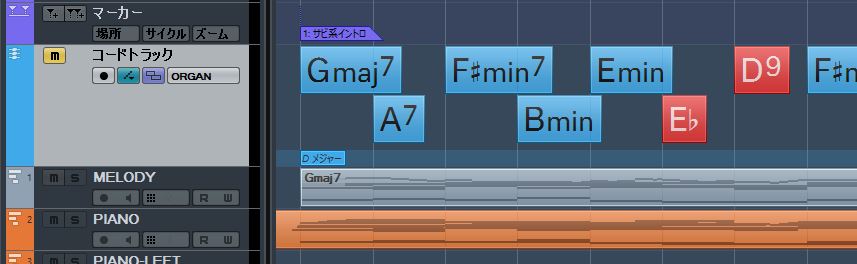
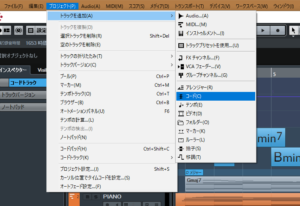
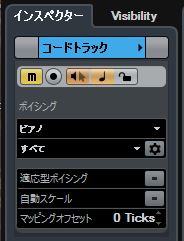

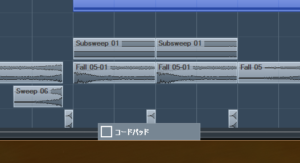
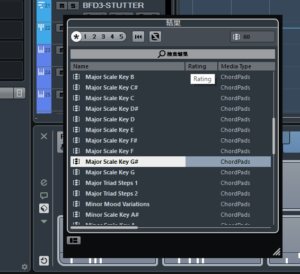
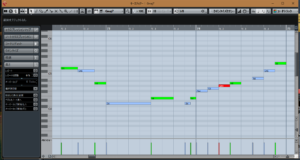


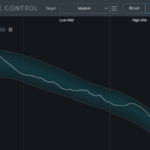





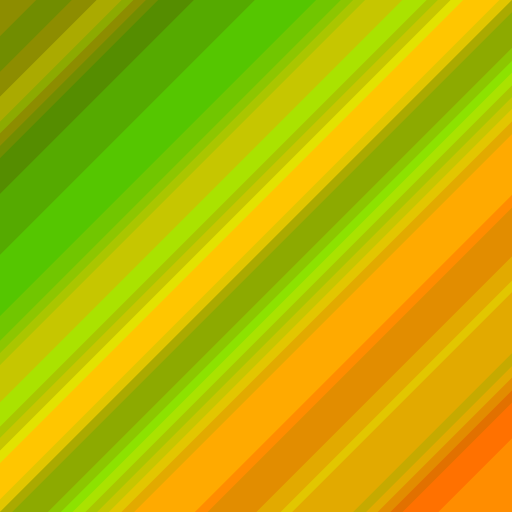







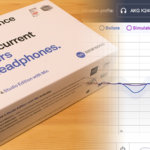










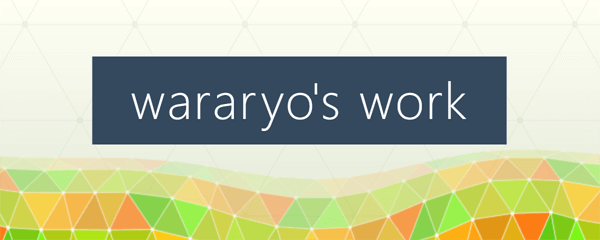




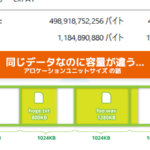


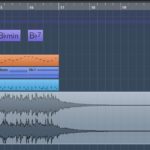



コメント
返信ありがとうございます。
2、3は問題りません。1もできてると思うのですがもう少しいじってみます。
YY 2019-07-08 10:35
すみません、調の設定がわからずにこまっています。以前まで特に何もしていなかったのにスケールやコードに一致した音が当記事のように色わけされていたのですが、PCがこわれてインストールしなおしたらコードとそれ以外の二色になってしまいました。いままでも数回インストールしなおしているのですが、今回初めての症状で戻せません。再インストールしてみても変わらず何が以前までと違うのかわからずに調べていたらここにたどりつきました。コメントで答えるという優しいお言葉に甘えて教えていただきたいです。お願いします。
YY 2019-07-04 18:50
コメントありがとうございます。
Cubaseをインストールし直したらコードトラックを用いたピアノロールの色付けが機能しなくなったとのことですが、以下の点をご確認いただけますか。
1. コードトラックが挿入されており、コードトラック内に1個以上のコードと1個以上のスケールが表示されている(スケールはコードトラック左側の「スケールを表示」ボタンで表示されます。)
2. スコアエディター(ピアノロールエディター)を開くと、エディター右上に「コードトラック」と書かれた表示がある(デフォルトでは「ベロシティー」になっています)
3. その「コードトラック」を書かれたプルダウンを開いて「設定」クリックするとコードトラックの色を指定するためのウィンドウが出て、4つの異なる色が設定されている(デフォルトでは赤・水色・青・緑です)
全て確認しても症状が改善しない場合はまた改めて連絡をお願いしてもよろしいでしょうか。
お返事お待ちしております。
またメールアドレスを添えてご返信いただくと、メールで画像とともにご説明できる他、私が返信した際に通知を差し上げることができます。メールアドレスは私にのみ表示されます。よろしければご活用ください。
wararyo 2019-07-06 05:53